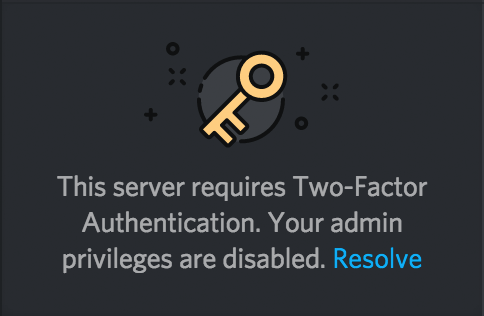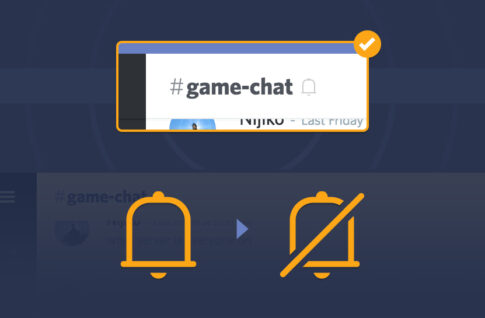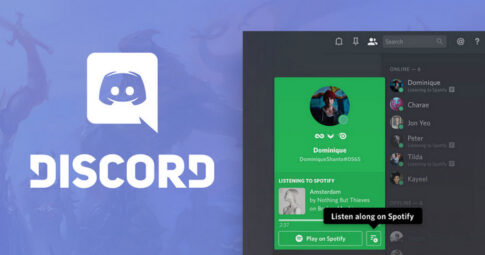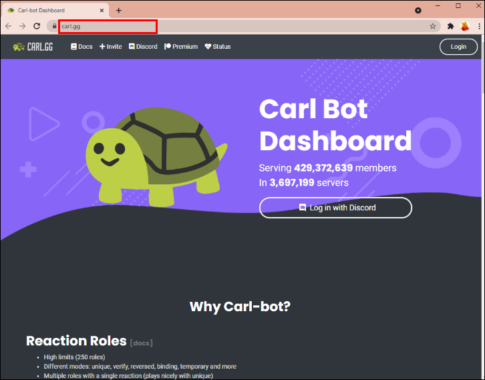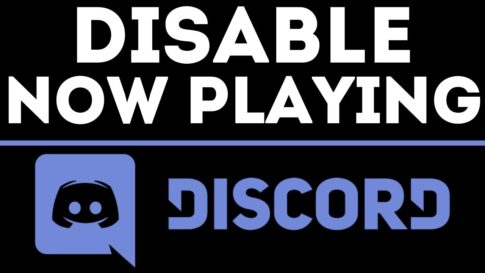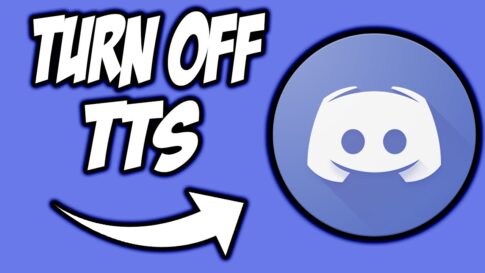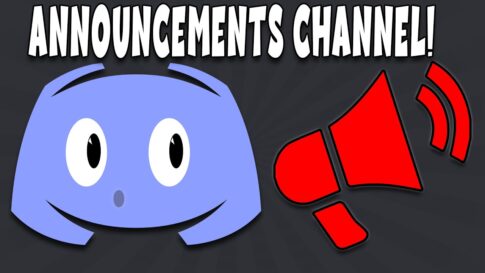ボットを使えば、いつでも好きな時にメンバー数を確認することができます。サーバーの他のメンバーも、あなたが許可すれば、確認することができます。
Discord サーバーのオーナーは、自分のサーバーの人口が気になっていることでしょう。Discord は Android と iOS では簡単に確認することができますが、PC では少し難しいです。それでも、適切なボットを使えば、メンバー数の把握は非常に簡単です。
この記事で解決する疑問
・Discordで二段階認証を設定方法
・Discordで二段階認証関連の質問
今回は【Discordで二段階認証をオン/オフに設定する方法&やり方【ディスコード】】を紹介していきます。
ページコンテンツ
iPhone アプリの Discord で二段階認証 をオンまたはオフにする方法
モバイル デバイス用の Discord は、デスクトップ クライアントまたはブラウザー バージョンとほぼ同じように機能します。2 つのサードパーティ アプリのいずれかもダウンロードする必要があります。どちらも App Store で無料で入手できます。
iPhone で 2FA を有効にしたい場合は、次の手順をご覧ください。
【設定の手順】
- iPhoneでDiscordを起動します。

- 画面の下部にある歯車のアイコンを見つけてタップします。
- 設定メニューが表示されました。「マイアカウント」をタップして、適切な設定にアクセスします。

- 「二要素認証を有効にする」をタップします。
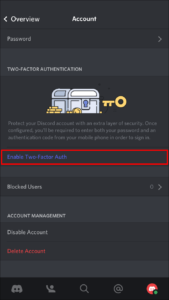
- AuthyまたはGoogle Authenticatorを iPhone にダウンロードします。
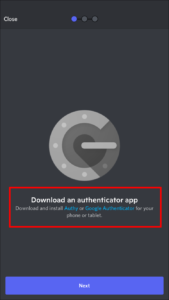
- 受け取ったコードを認証アプリに入力するか、Discord から QR コードをスキャンします。
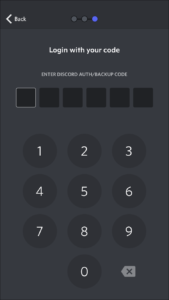
- コードが受け入れられると、2FA がアクティブになります。
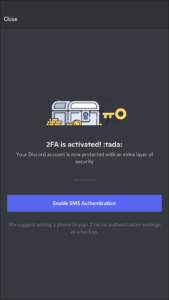
- Discordの使用を続けるには、「完了」をタップします。
ただし、2FA をオフにする必要がある場合もあります。開始するには、次の手順に従います。
【設定の手順】
- iPhoneでDiscordを起動します。

- 歯車のアイコンを探してタップします。
- 設定メニューで、「マイアカウント」をタップします。
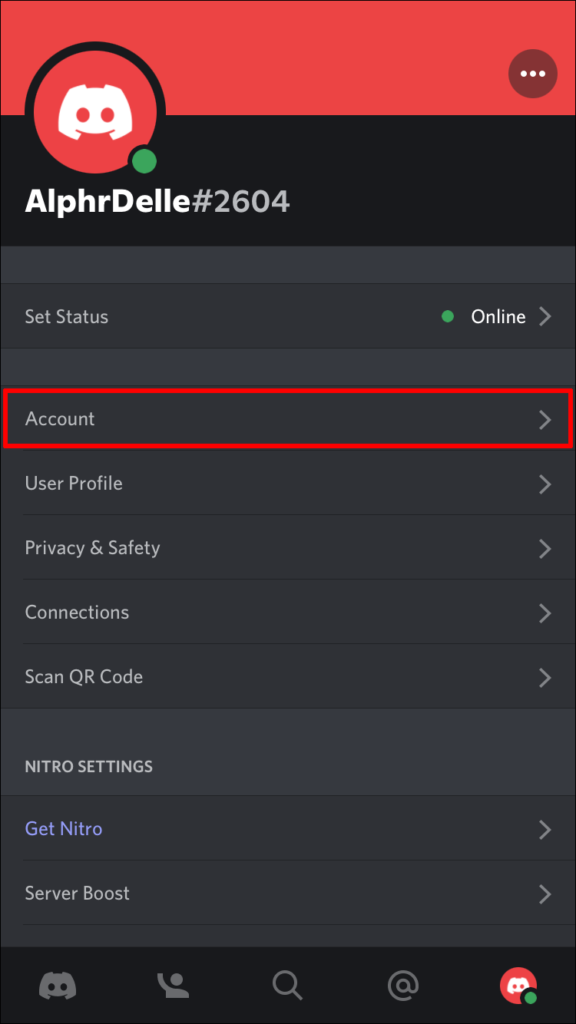
- 「バックアップ コードの表示」の横にある「2FA の削除」オプションを見つけます。
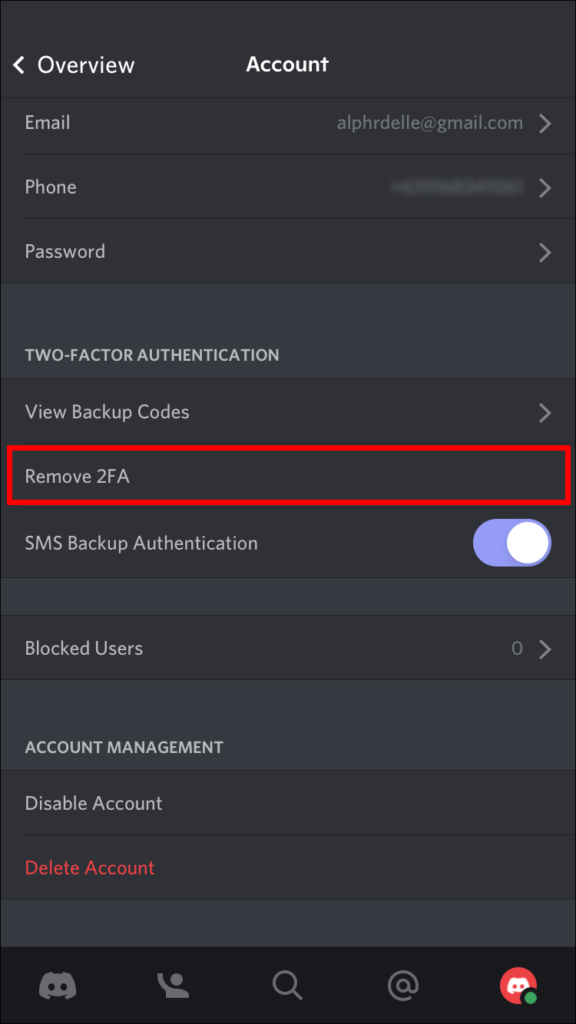
- Discord Auth コードまたはバックアップ コードを入力します。
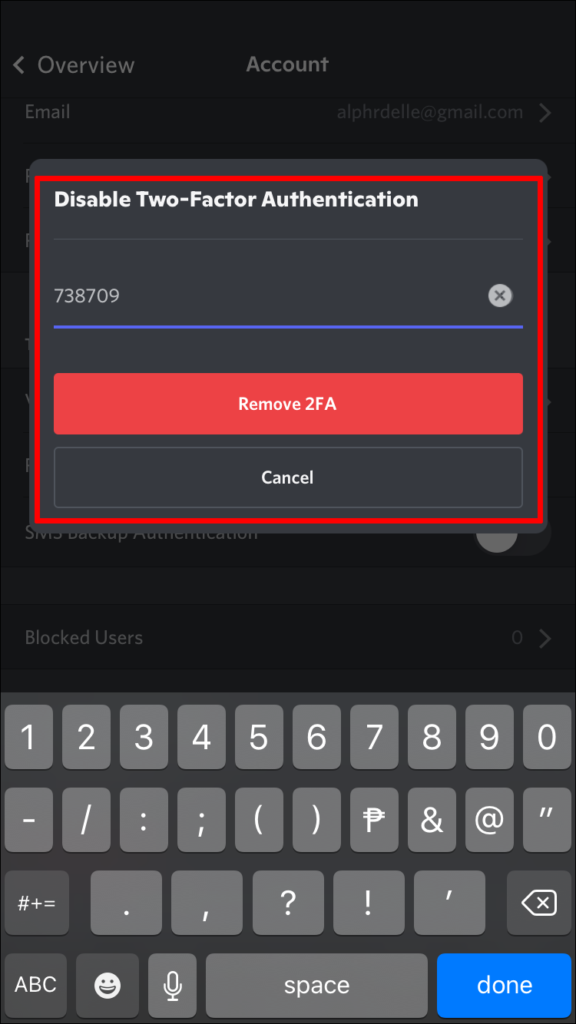
いつでも同じ手順に従って、2FA を再度有効にすることができます。
Android アプリの Discord で二段階認証をオンまたはオフにする方法
iOS 版と比較すると、Android デバイスの Discord はそれほど違いはありません。ユーザーインターフェースも同じです。その結果、iPhone の手順と同様の手順に従うことができます。
Android デバイスで 2FA を有効にする方法は次のとおりです。
【設定の手順】
- Android スマートフォンまたはタブレットで Discord アプリに移動します。
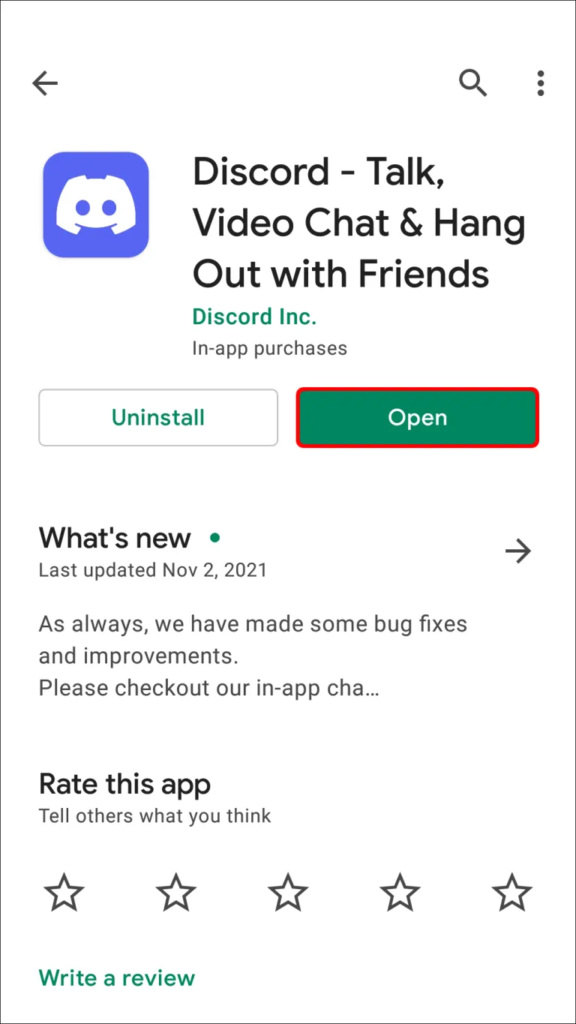
- 画面の左下にある歯車のアイコンを見つけてタップします。
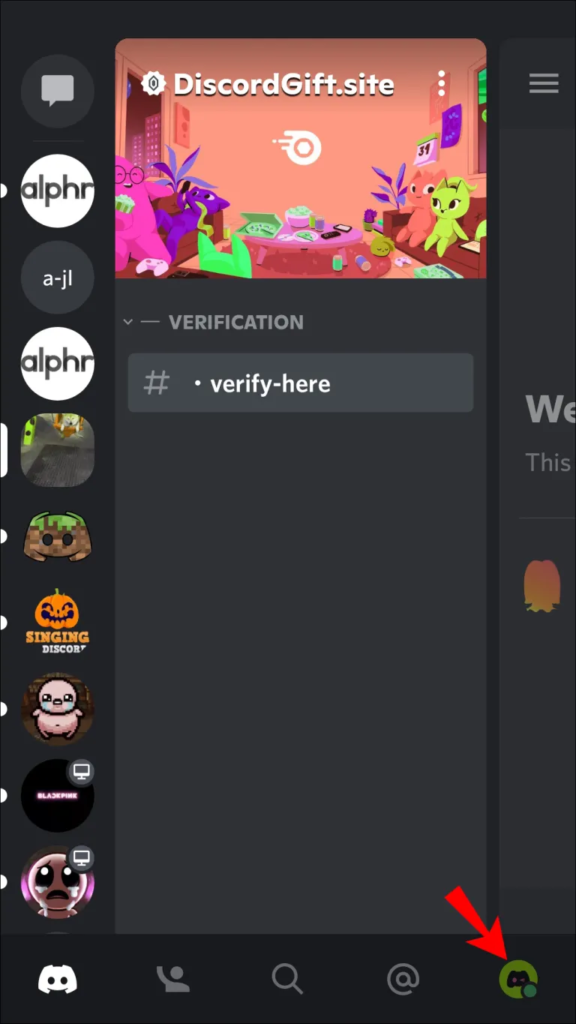
- 設定メニューで、「マイアカウント」をタップして適切なエリアにアクセスします。

- 「二要素認証」が表示された大きなボタンを見つけます。
- 「二要素認証を有効にする」をタップします。
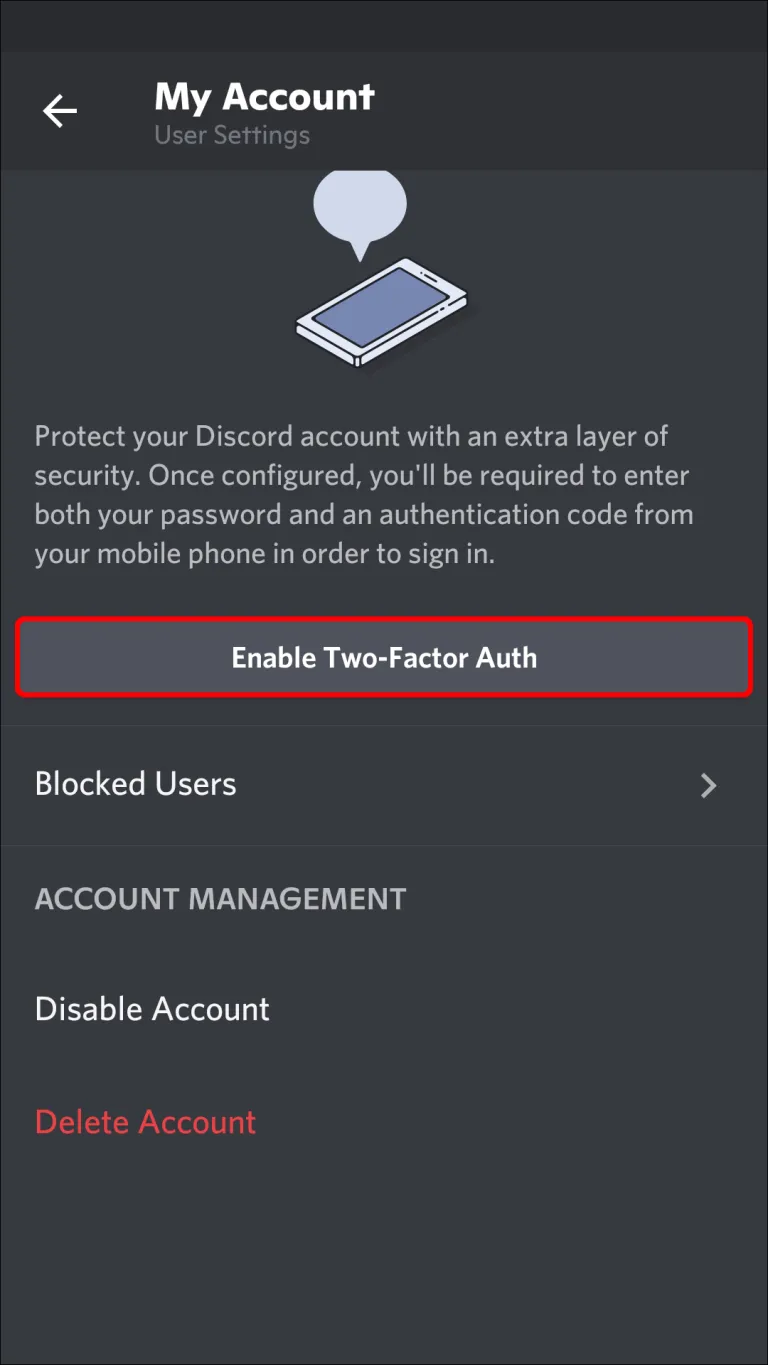
- スマートフォンにAuthyまたはGoogle Authenticatorをダウンロードします。
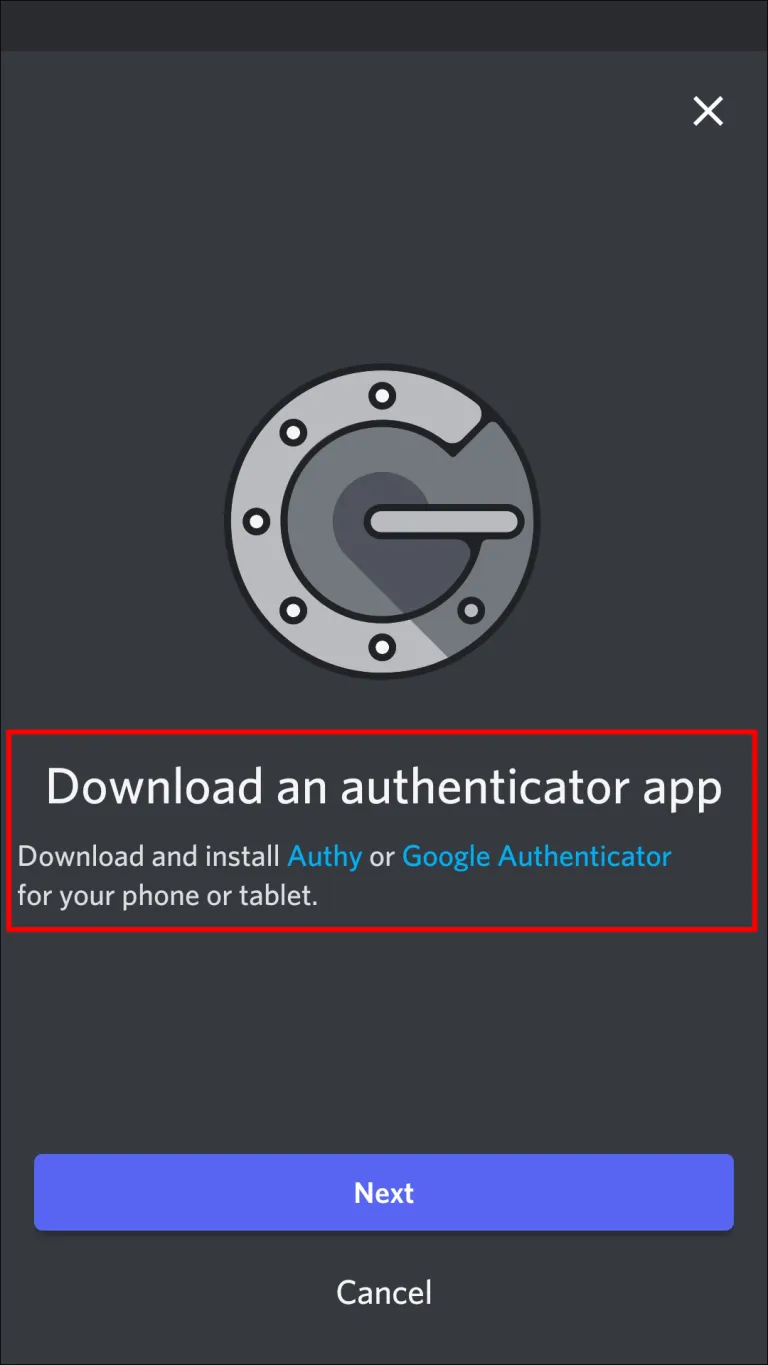
- 認証アプリに入力できるコードを受け取ります。
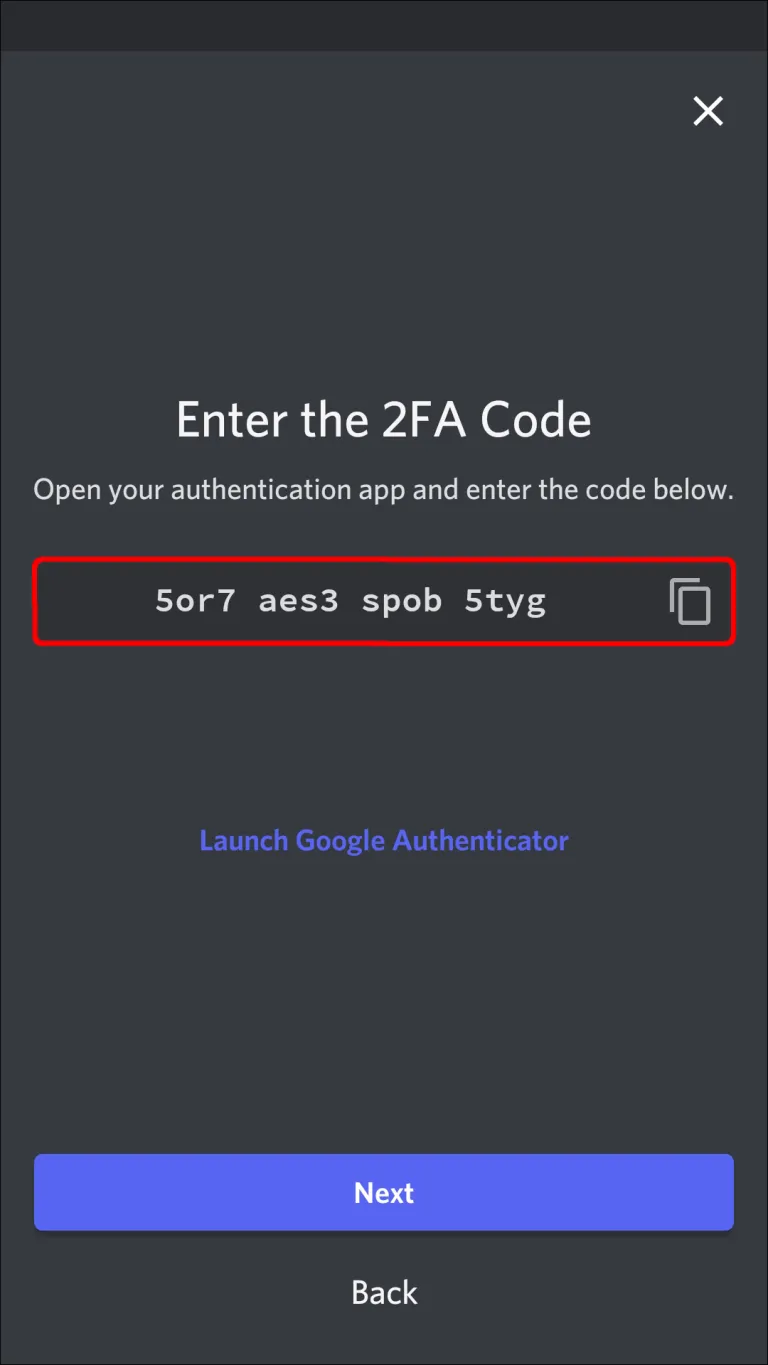
- コードが受け入れられると、無効にするまで Discord アカウントは 2FA によって保護されます。
- 「完了」をタップして、友達とチャットを続けます。
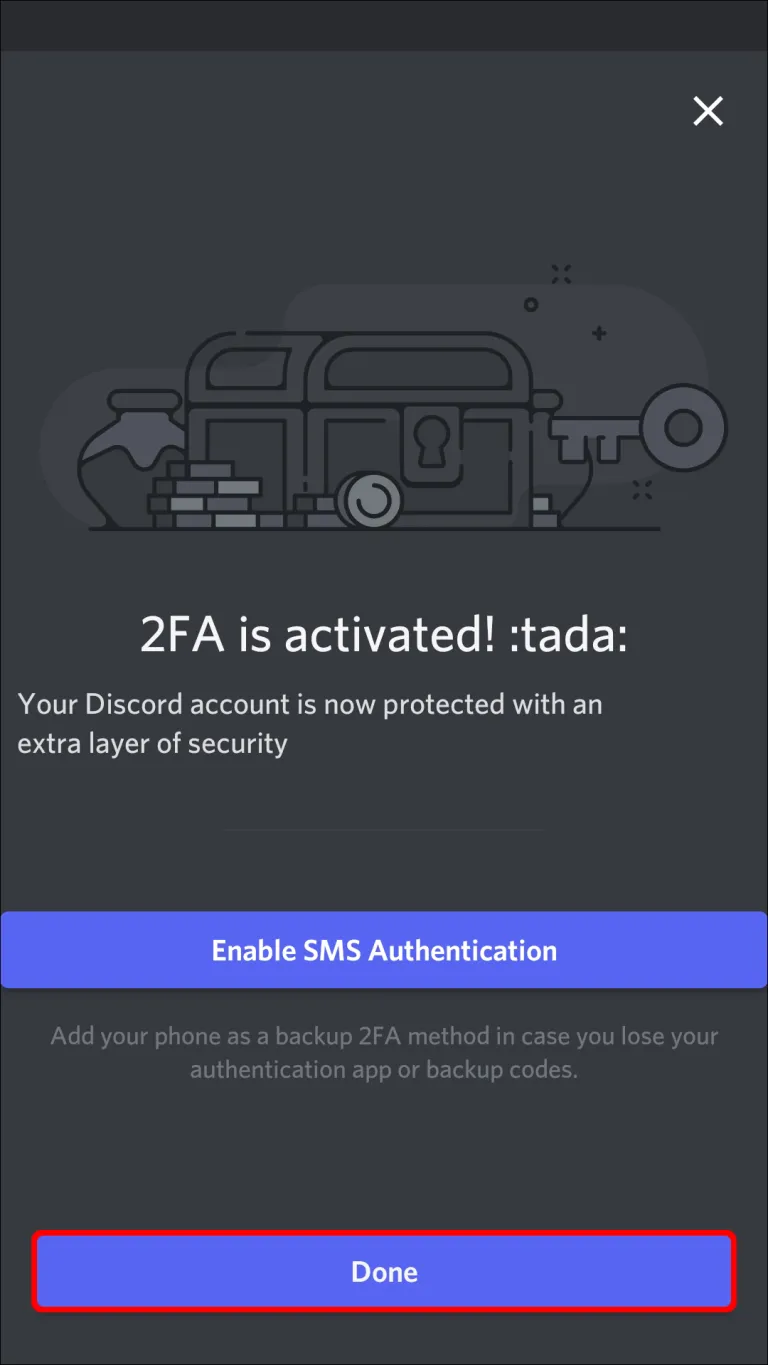
または、認証アプリを使用して、Discord が提供する QR コードをスキャンすることもできます。そうすることで、アカウントがリンクされます。
オフにする場合は、次のことを行う必要があります。
【設定の手順】
- Discord アプリに移動します。
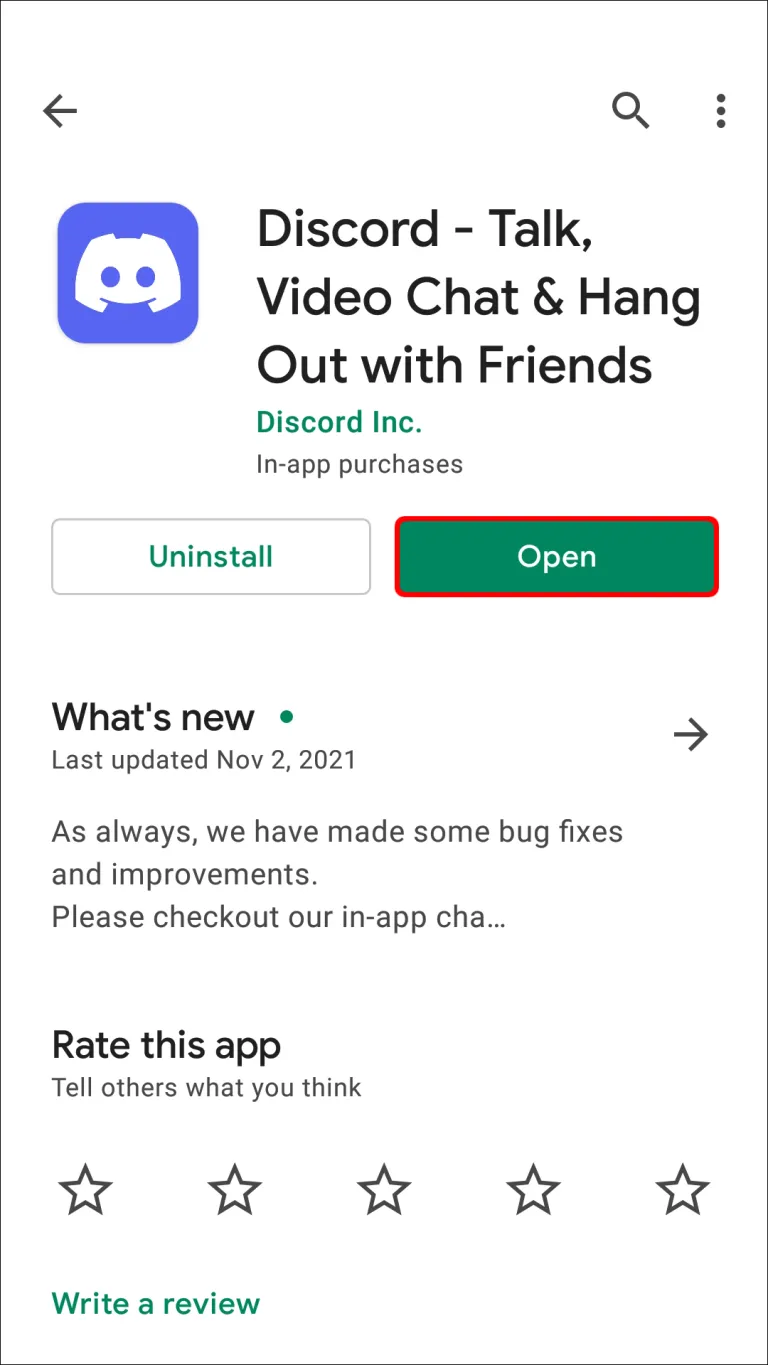
- 設定アイコンをタップします。

- 2FA を有効または無効にするオプションについては、「マイ アカウント」に移動します。
v - 「Two-Factor Authentication Enabled」の下にある「Remove 2FA」をタップします。
- フィールドに Discord Auth コードまたはバックアップ コードを入力します。
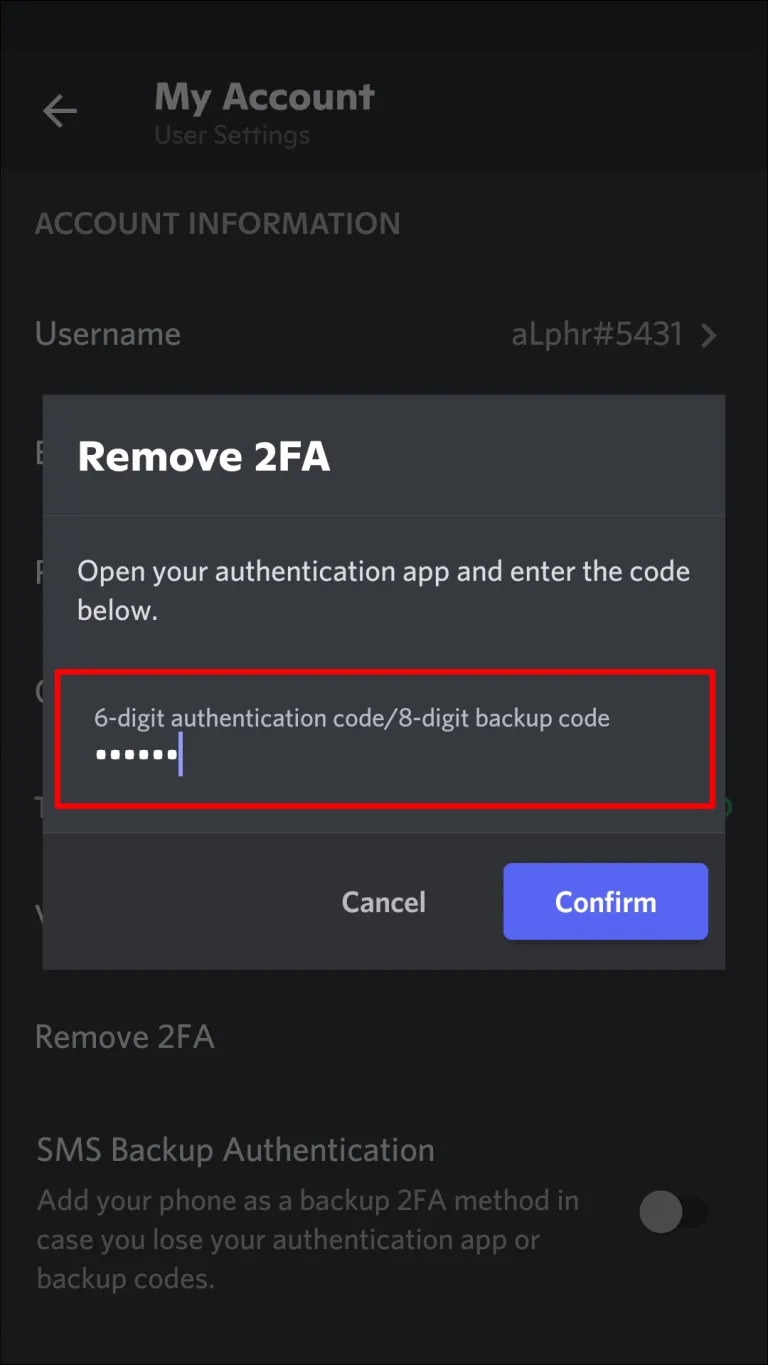
- 「2FAを削除」をタップします。
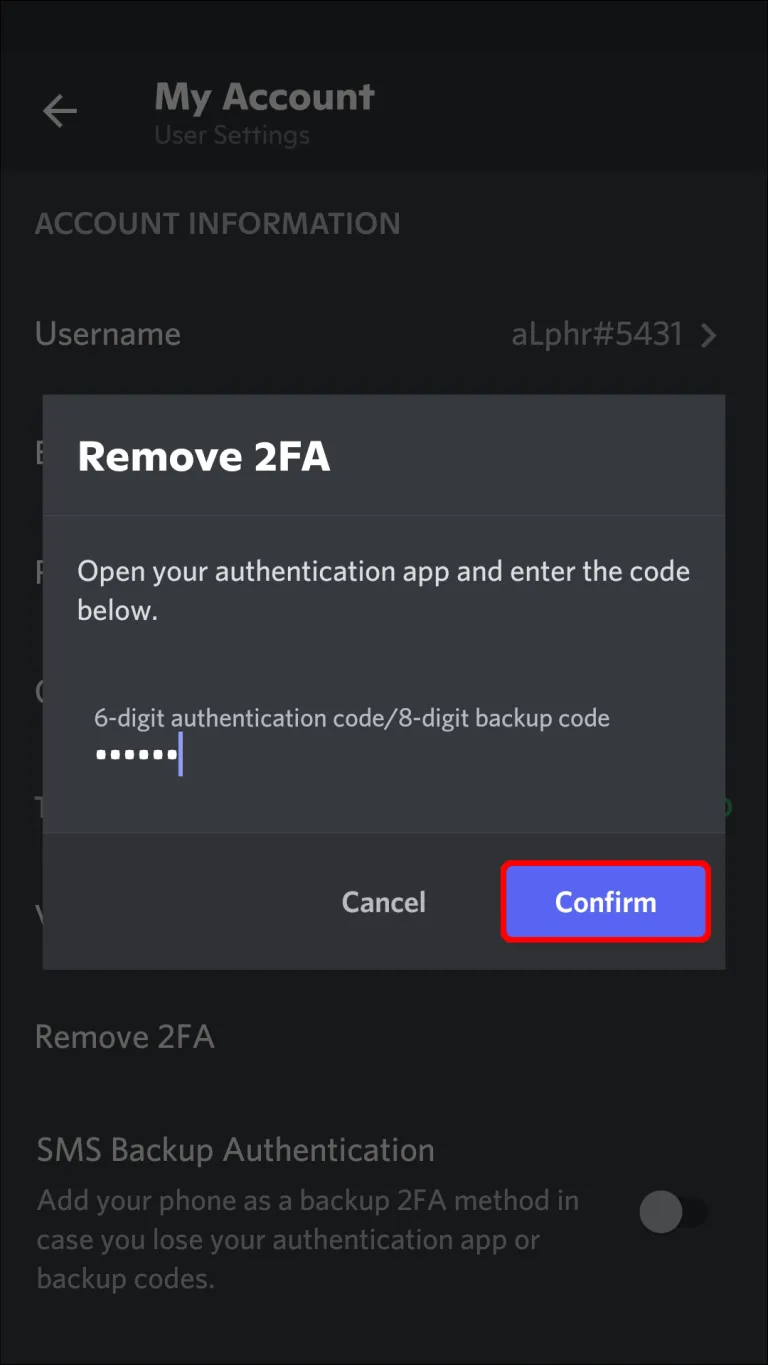
- 再度有効にするまで、アカウントには 2FA 保護がありません。
2FA なしでログインする方が速いかもしれませんが、安全性はかなり低下します。ただし、状況によっては、この機能を無効にする必要がある場合があります。
PCからDiscordで二段階認証をオンまたはオフにする方法
PC で Discord を使用している場合でも、Authy または Google Authenticator を使用するにはモバイル デバイスが必要です。したがって、携帯電話を簡単に使用できるように近くに置いておくことをお勧めします。とにかく、プロセスは上記の他のデバイスの手順と同様です。
PC ユーザーの場合は、次の手順を試して 2FA を有効にしてください。
【設定の手順】
- ブラウザで Discord を開くか、デスクトップ クライアントを使用します。
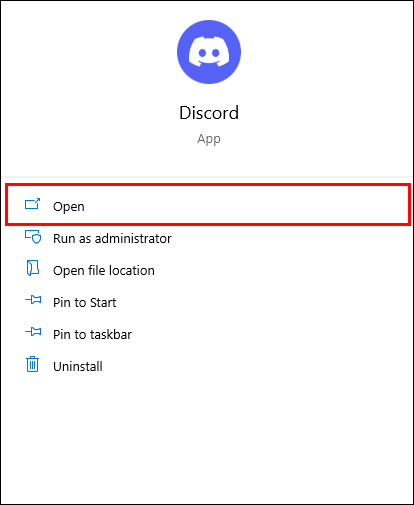
- 歯車アイコンをクリックして、設定メニューに入ります。
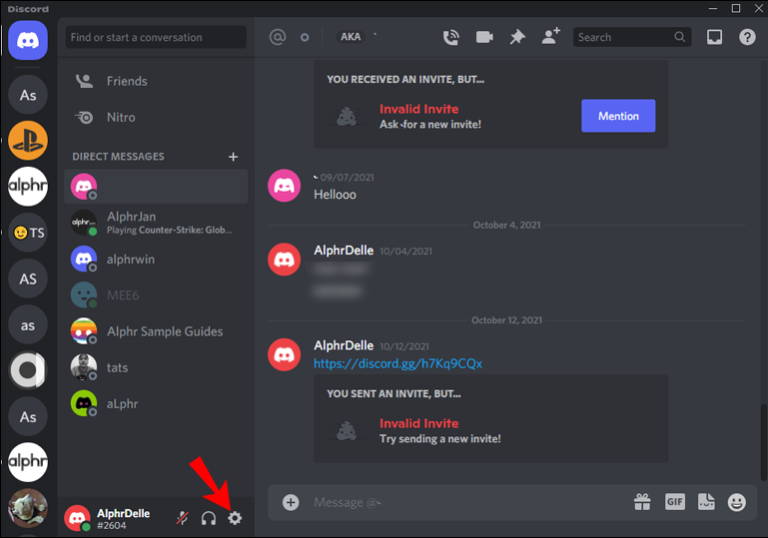
- 「マイアカウント」をクリックします。
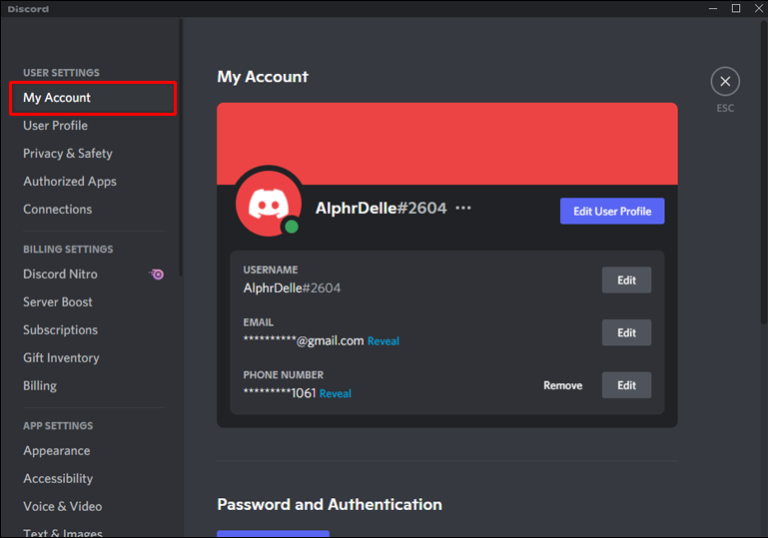
- 「2 要素認証を有効にする」が表示された大きなボタンを選択します。
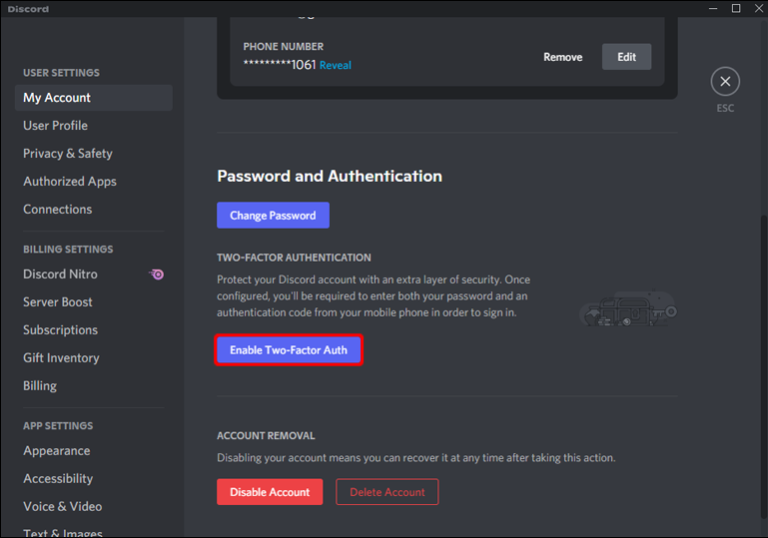
- 上記のように、選択した認証アプリをダウンロードします。
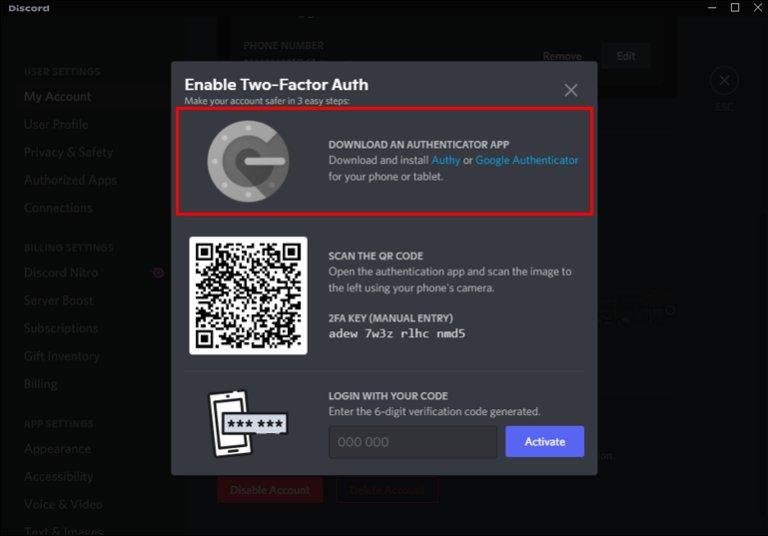
- Discord からバーコードまたはキーを取得します。
- 提供されたキーを入力するか、認証アプリでバーコード スキャナーを使用します。
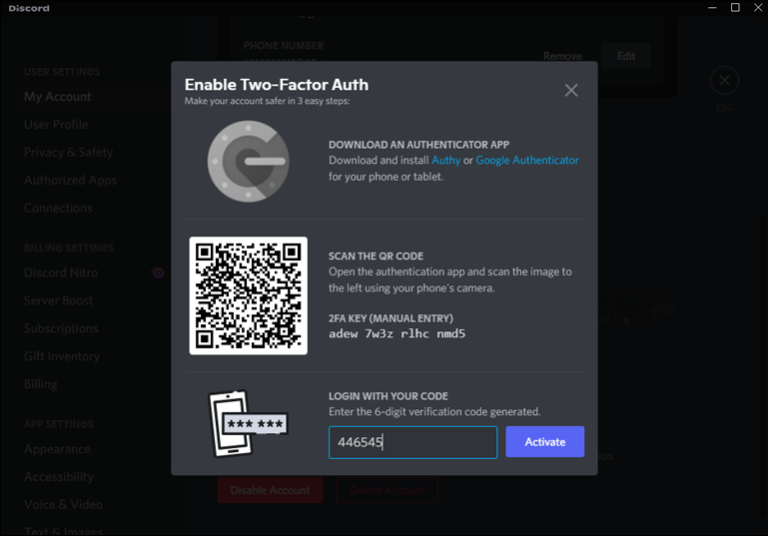
- 必要なコードを入力すると、アカウントで 2FA が有効になります。
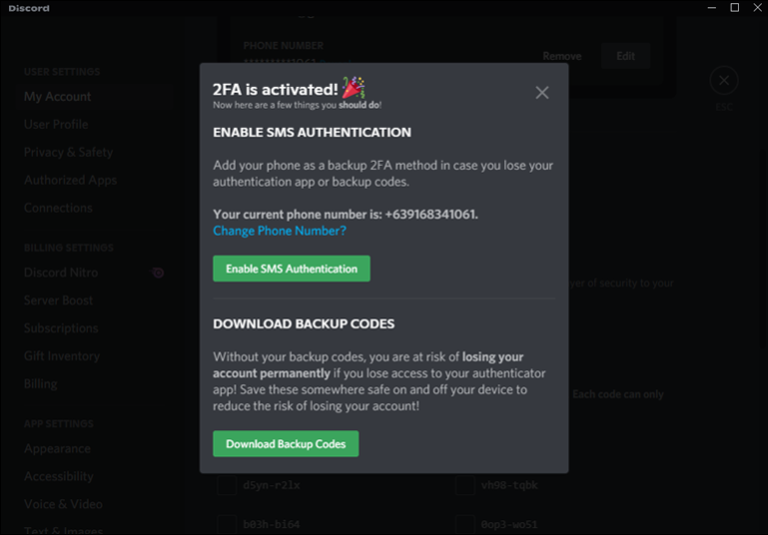
無効にしたい場合は、次の方法があります。
【設定の手順】
- PC用のDiscordを起動します。
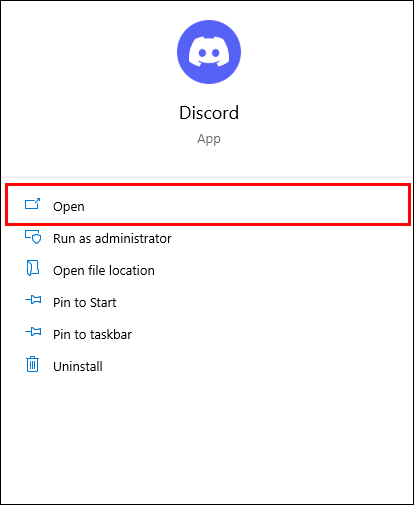
- [設定] メニューに移動します。
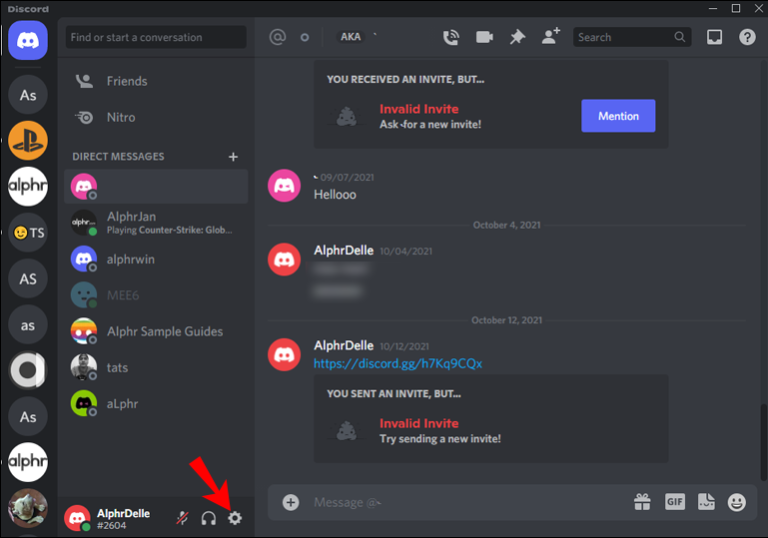
- 「マイアカウント」をクリックします。
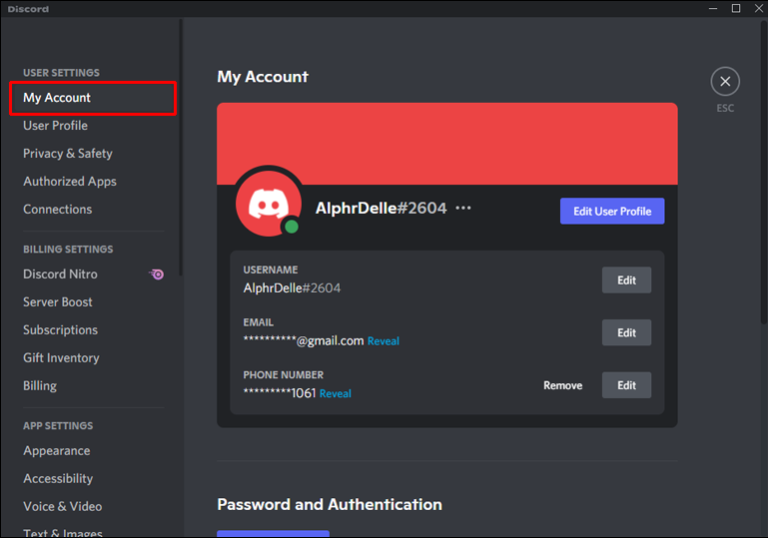
- 「2FA を削除」をクリックします。
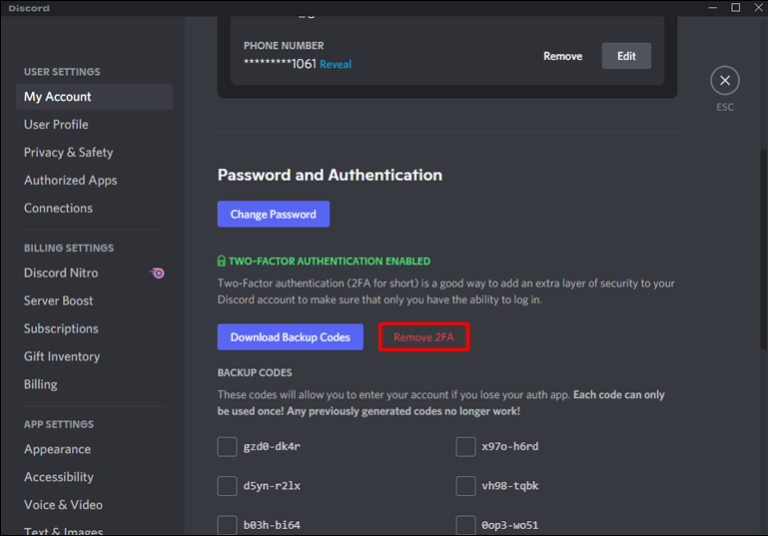
- 必要な Discord Auth コードまたはバックアップ コードを入力します。
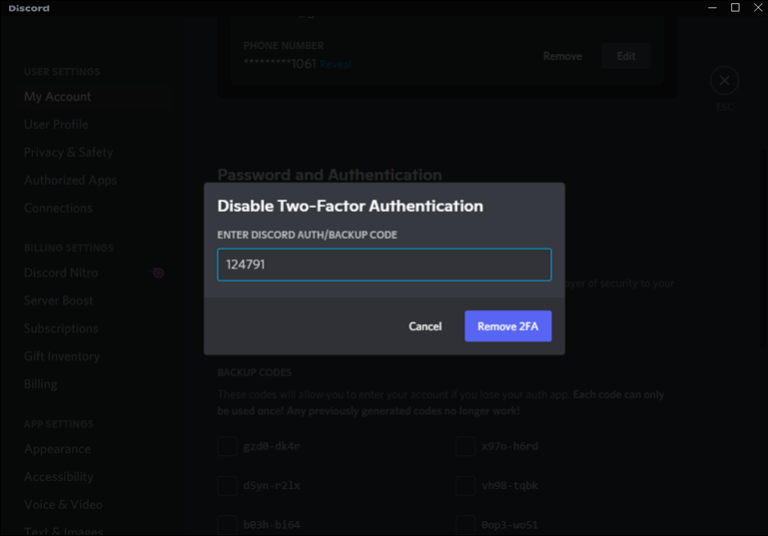
- これが完了すると、アカウントは 2FA で保護されなくなります。

二要素認証を有効にする理由
2FAを使えば、ハッカーはあなたのアカウントに入り込もうとするのがずっと難しくなります。単一のパスワードとは異なり、2FAサービスでは、あなただけがアクセス可能なコードが必要です。また、コードは1回のログインにつき、1回しか使えません。
このコードは、SMSやAuthy、Google Authenticatorなどの特定のアプリケーションを介してあなたに届きます。2FAは完璧ではありませんが、この方法はシンプルで効果的です。
時には、2FAを無効にしなければならないこともあります。携帯電話にアクセスできなくなり、アカウントにログインできなくなったために、そうするユーザーもいます。
バックアップコードの助けを借りて、2FAを無効にし、再びアカウントにログインすることができます。新しい携帯電話を入手した後、上記の手順に従って、再び2FAを有効にすることができます。
ただし、バックアップコードがない場合は、新しいアカウントを作成する必要があることに留意してください。なぜなら、Discordはあなたのコードにアクセスできないし、新しいコードを与えることもできないからです。したがって、コードはアクセス可能な場所に保管しておくとよいでしょう。
その他のよくある質問
ログインせずに 2FA を無効にできますか?
いいえ、それはできません。2FA を無効にしたい場合は、Discord アカウントにログインした後、バックアップコードを使用する必要があります。アプリで機能を無効にする他の方法はありません
PC で 2FA を有効にできますか?
電話機と認証アプリが必要ですが、PCで2FAを有効にすることができます。
まとめ
今回は【Discordで二段階認証をオン/オフに設定する方法&やり方【ディスコード】】を紹介でした。
Discord アカウントを保護するために 2FA を使用することは、あなたのプライバシーが侵害されないことを保証する素晴らしい方法です。このプロセスにはサードパーティのアプリが必要ですが、必要なのは数分のセットアップだけです。その後は、もう2FAについて心配する必要はありません。
2FAは優れたアイデアだと思いますか?2FAが必要なサーバーについてどう思いますか?下のコメント欄で教えてください。